Mac 컴퓨터를 사용하는 경우 Pages 파일은 Apple의 "Pages" 응용 프로그램에서 만든 워드 프로세싱 문서라는 것을 알고 있습니다. Windows 운영 체제는 .pages 확장자를 표시하지만 이러한 파일을 열 수 있는 응용 프로그램은 포함하지 않습니다. 따라서 Windows PC에서는 Pages 문서를 읽을 수 없습니다.
Windows 사용자이고 Microsoft Word를 사용하여 Windows에서 Pages 문서를 열려고 하면 Microsoft Word가 Pages 파일을 인식할 수 없다는 것을 빨리 알게 될 것입니다. 이 상황에서 "Pages" 파일을 여는 방법은 무엇입니까? 다음으로 다른 시스템을 사용하는 컴퓨터에서 ".Page" 파일을 여는 방법을 알려드리겠습니다.
섹션 1 - ". Pages" 파일이란
Pages 파일은 Apple의 iWork 오피스 제품군의 일부를 구성하는 Apple의 "Pages" 응용 프로그램으로 생성된 워드 프로세싱 문서로, 페이지 형식의 macOS에서 실행되는 응용 프로그램 세트이며 문서를 만들고 편집하는 것이 Word보다 간단합니다.
Pages 파일 확장자는 주로 Apple Pages, Apple의 독점 워드 프로세서 및 페이지 레이아웃 프로그램과 연결됩니다. Pages 파일에는 텍스트, 그래프, 그림, 표 등이 포함될 수 있습니다. Pages 파일의 인기도는 낮습니다. 즉, 이러한 파일은 일반적으로 일상적인 사용자의 장치에서 찾을 수 없습니다. 페이지 파일은 Word 파일과 유사합니다. 텍스트, 형식 및 이미지가 포함된 "Microsoft Word" 스타일 문서입니다. 따라서 Windows 사용자인 경우 Pages 파일을 직접 열 수 없습니다. 우리 기사를 읽고 ". Pages" 파일을 여는 방법에 대해 자세히 알아볼 수 있습니다.
섹션 2 - Windows에서 Pages 파일을 여는 방법
이메일을 통해 메시지를 받을 수 있으며, Mac 사용자가 아니면 어떻게 열어서 보는지 모를 수 있습니다. 이 섹션에서는 Pages 애플리케이션 없이 ". Pages " 문서를 여는 방법에 대해 설명합니다. 아래에 제공된 방법을 사용하면 사용 중인 Windows 시스템에 관계없이 파일을 쉽게 열 수 있습니다.
iCloud 사용
iCloud는 Apple Inc.의 클라우드 스토리지 및 클라우드 컴퓨팅 서비스입니다. iCloud를 사용하면 PC에 있는 모든 사진, 비디오, 문서 등을 최신 상태로 유지할 수 있습니다. 이를 통해 사용자는 iOS, macOS 또는 Windows 장치로 다운로드하고, 다른 사용자와 데이터를 공유 및 전송하고, 분실 또는 도난 시 Apple 장치를 관리하기 위해 원격 서버에 문서, 사진 및 음악을 저장할 수 있습니다.
1단계. 브라우저를 열고 iCloud 를 방문합니다.
2단계. Apple ID에 로그인합니다. Apple ID가 없는 경우 Apple ID를 생성할 수 있습니다. " Apple ID 생성 "을 클릭하여 Apple ID를 생성할 수 있습니다.
3단계. "Pages" 아이콘을 클릭합니다.
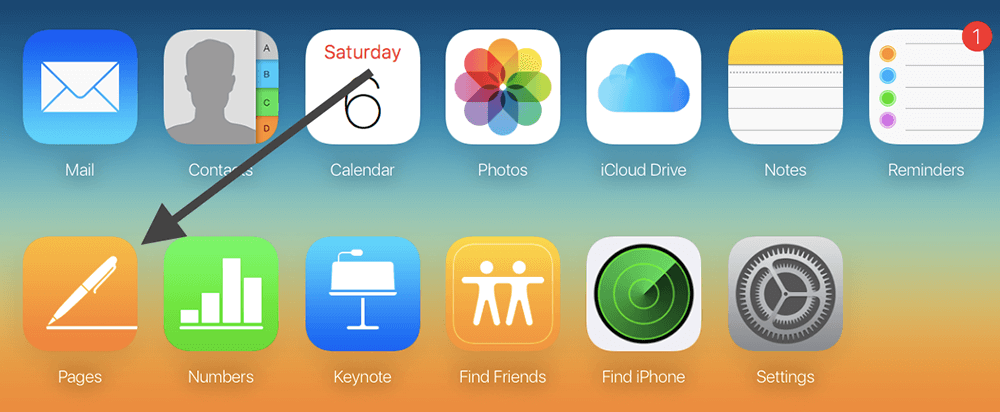
4단계. "설정" 아이콘을 클릭한 다음 "문서 업로드"를 클릭합니다. 컴퓨터에 Pages 파일을 업로드합니다. 그런 다음 Windows에서 직접 Pages 파일을 열고 편집할 수 있습니다.
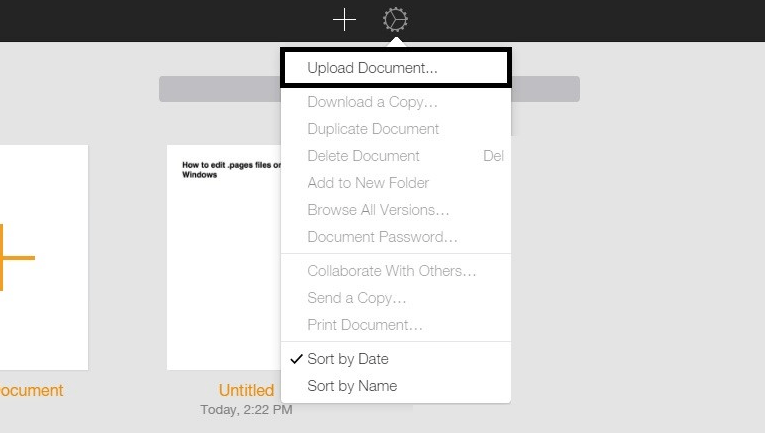
의 확장자를 변경하십시오. Pages 파일
. Pages 파일은 기본적으로 .Zip 파일입니다. Pages 에 필요한 문서 정보뿐 아니라 문서 미리보기에 사용할 수 있는 JPG 파일과 PDF 파일(선택 사항)도 포함되어 있습니다. 따라서 .page 파일의 확장자를 변경하여 .page 파일을 열 수 있습니다.
1단계. 컴퓨터에서 페이지 파일을 찾은 다음 페이지 파일을 마우스 오른쪽 버튼으로 클릭합니다. 드롭다운 메뉴가 열립니다. 그런 다음 "이름 바꾸기"를 클릭하여 확장자를 변경합니다.
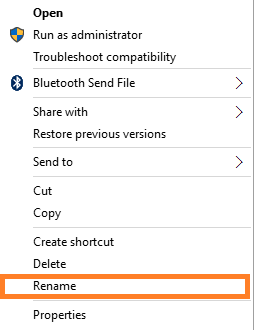
2단계. .pages 확장자를 .zip으로 바꿉니다. ".pages" 확장자를 삭제하고 ".zip" 확장자로 바꿉니다. 그런 다음 키보드에서 "Enter" 키를 눌러 확장자 변경 사항을 저장합니다.
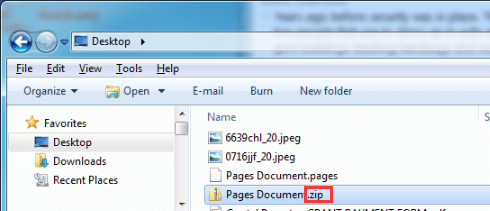
3단계. 대부분의 Windows 컴퓨터에서 두 번 클릭하여 WinZip 또는 WinRAR로 zip 파일을 열어 파일을 읽습니다. zip 파일을 두 번 클릭하여 열면 내부에 몇 가지 다른 파일과 폴더가 표시될 수 있습니다.
4단계. "QuickLook" 폴더를 열면 "Preview.pdf"라는 파일을 찾을 수 있습니다. 컴퓨터에서 PDF 리더로 PDF 파일을 열어 페이지 파일을 읽으십시오.
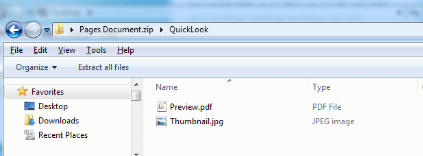
변환기 사용
Windows에서 페이지 파일을 열고 읽는 또 다른 방법, 즉 페이지 파일을 Windows에서 지원하는 형식으로 변환하는 방법도 있습니다. 여기서는 페이지 파일을 doc/docx로 변환하는 것이 좋습니다. 이 두 가지 형식이 Microsoft Word에 적합하기 때문입니다. 파일이 성공적으로 변환되면 Microsoft Word에서 직접 열 수 있습니다.
페이지를 Word로 변환하는 방법? 페이지 파일을 Word로 변환할 수 있는 변환기가 많이 있습니다. 사용하기에 적합한 것을 선택할 수 있도록 그 중 일부를 나열합니다.
1. 클라우드 변환
CloudConvert 는 .pages를 .doc 또는 .docx 파일로 온라인으로 변환할 수 있습니다. CloudConvert의 고급 변환 기술을 통해 출력된 Word 문서의 품질은 Apple의 최신 iWork 제품군을 통해 저장한 것과 완전히 동일합니다. 한편, 그것은 당신이 파일을 업로드하는 많은 종류의 방법을 지원합니다.
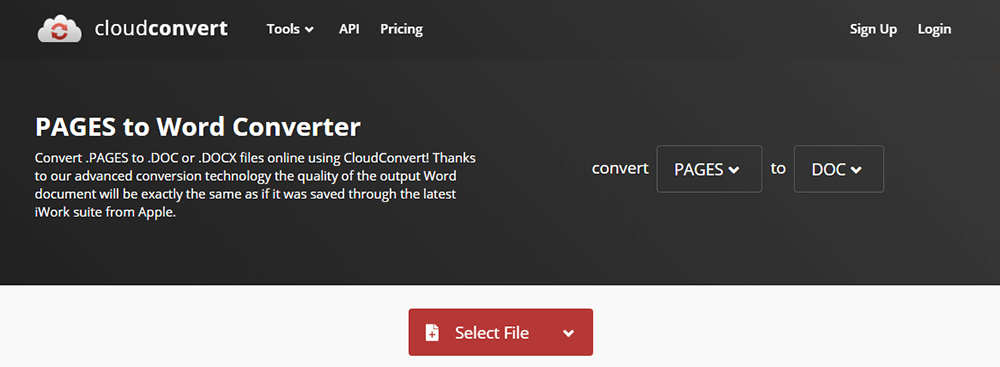
우리가 좋아하는 것: Pages 파일을 업로드할 수 있는 여러 가지 방법이 있으며 출력 Word 문서의 품질이 좋습니다.
우리가 싫어하는 것: CloudConvert는 하루에 최대 25회의 전환에 대해 절대적으로 무료로 사용할 수 있습니다. 더 많은 파일을 변환해야 하는 경우 비용을 지불해야 합니다.
2. Zamzar
Zamzar 는 2006년 이후로 5억 1천만 개 이상의 파일을 변환한 온라인 파일 변환 프로그램입니다. Zamzar 의 " Pages to Word Converter"를 사용하면 Pages 파일을 선택하고 변환할 형식을 선택하기만 하면 됩니다. 다른 어떤 변환기보다 많은 1200개 이상의 파일 형식을 지원합니다.
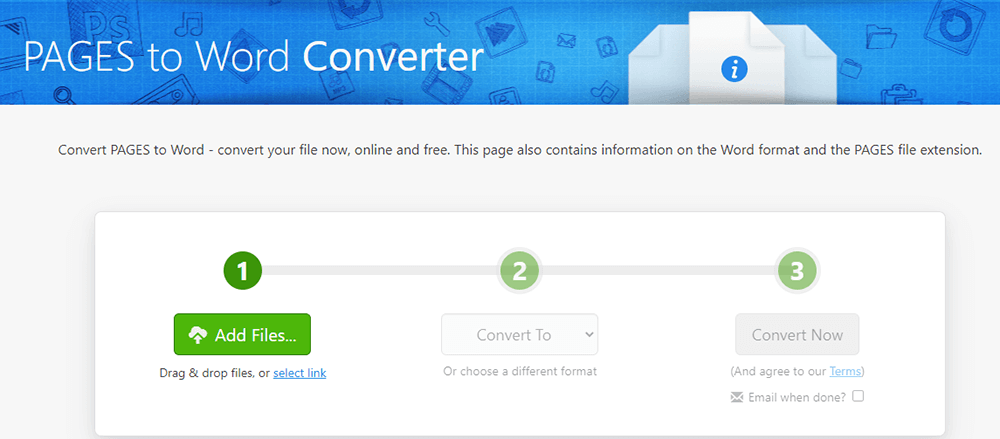
우리가 좋아하는 것: 다른 어떤 변환기보다 1200개 이상의 파일 형식을 지원합니다. 한편, 일괄 변환도 지원합니다. 이것은 우리에게 큰 편리함을 가져다줍니다.
우리가 싫어하는 것: 다운로드 링크는 24시간 동안만 유효합니다. 다운로드가 준비된 후 하루 이내에 변환을 저장해야 합니다.
3. FreeConvert
FreeConvert 는 파일(이미지, 비디오, 문서 및 음악)을 한 형식에서 다른 형식으로 변환하는 무료 온라인 파일 변환 도구입니다. 다운로드할 소프트웨어가 없습니다. 모든 파일은 HTTPS 프로토콜을 통해 안전하게 업로드됩니다. FreeConvert 를 사용하면 파일을 페이지에서 워드 형식으로 빠르고 쉽게 변환할 수 있습니다.
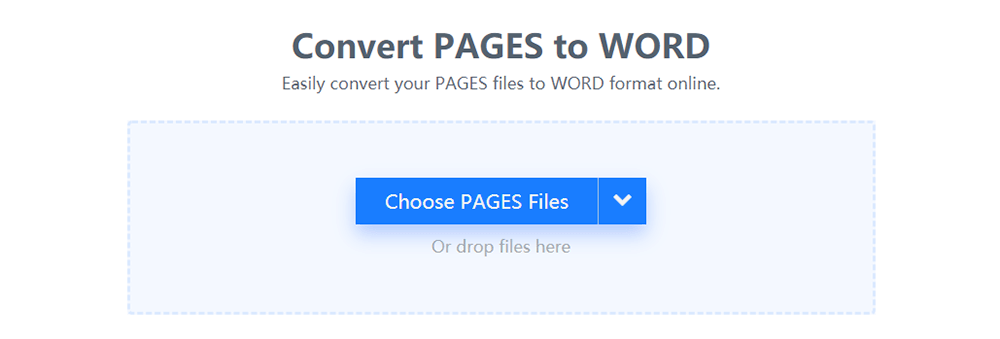
우리가 좋아하는 것: 여러 PAGES 파일을 업로드하여 PAGES를 WORD 형식으로 일괄 변환하는 것을 지원합니다.
싫어하는 것: 1GB보다 큰 파일은 지원되지 않습니다.
섹션 3 - Pages 응용 프로그램을 사용하여 Mac에서 Pages 파일을 여는 방법
. Pages 파일은 Apple의 "Pages" 응용 프로그램에서 만든 워드 프로세싱 문서입니다. 따라서 Pages 응용 프로그램에서 직접 페이지 파일을 열 수 있습니다.
1단계. Mac에서 Pages 애플리케이션을 엽니다. 응용 프로그램을 찾을 수 없으면 App Store에서 무료로 다운로드할 수 있습니다.
2단계. "파일" > "열기"를 클릭하여 컴퓨터에서 페이지 파일을 선택합니다. 그런 다음 "확인"을 클릭하십시오.
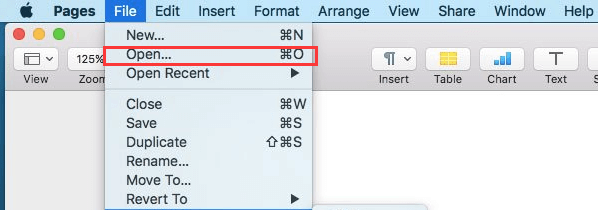
3단계. 그런 다음 Mac에서 페이지 파일을 열고 볼 수 있습니다.
자주하는 질문
페이지를 Word로 변환하는 방법?
위에서 제공한 온라인 변환기를 사용하여 파일을 변환할 수 있습니다. Mac 사용자이든 Windows 사용자이든 위의 변환기를 사용할 수 있습니다. 변환의 자세한 단계를 알고 싶다면 " Pages 를 Word로 변환하는 방법 " 게시물을 읽으십시오.
Windows에서 페이지 파일을 여는 가장 좋은 방법은 무엇입니까?
Windows에서 페이지 파일을 여는 3가지 방법을 나열했습니다. Windows에서 페이지 파일을 여는 가장 좋은 방법은 페이지 파일의 확장자를 변경하는 것입니다. 몇 번의 클릭으로 파일 이름을 바꾸면 Windows에서 직접 열 수 있습니다.
결론
위에서 제공한 방법을 사용하면 Mac 사용자이든 Windows 사용자이든 관계없이 페이지 파일을 열고 볼 수 있습니다. 필요한 경우 온라인 변환기를 사용하여 페이지를 워드 파일로 변환하도록 선택할 수도 있습니다.
이 글이 도움 되었나요? 의견을 보내 주셔서 감사합니다!
네 또는 아니요























